คำถาม
ปัญหา: [แก้ไข] ข้อผิดพลาดในการเปิดใช้งาน Windows หรือ Microsoft Office 0xc004c060
สวัสดี ฉันมีใบอนุญาตที่ถูกต้องสำหรับ MS Office ที่ฉันได้รับจากเว็บไซต์ทางการของ Microsoft แต่ทุกครั้งที่ฉันพยายามเปิดใช้งาน ฉันได้รับข้อผิดพลาด – 0xc004c060 ความช่วยเหลือใด ๆ ที่จะได้รับการชื่นชม
เฉลยคำตอบ
ผู้ใช้หลายคนรายงานว่าพบข้อผิดพลาด 0xc004c060 ภายใต้สถานการณ์ที่แตกต่างกัน ซึ่งเกี่ยวข้องกับการเปิดใช้งานเสมอ[1] ของ Windows หรือชุดโปรแกรม Microsoft Office ปัญหามีมาหลายปีแล้ว และดูเหมือนว่าจะไม่มีวิธีแก้ปัญหาที่เป็นสากลสำหรับทุกคน แต่ เราจะพยายามให้คำแนะนำให้มากที่สุดเท่าที่จะเป็นไปได้ซึ่งจะช่วยคุณแก้ไขข้อผิดพลาด 0xc004c060 ได้ทุกครั้ง ทั้งหมด.
ข้อผิดพลาดในการเปิดใช้งานเป็นสิ่งที่ค่อนข้างทั่วไปและมีมานานตราบเท่าที่การเปิดใช้งานออนไลน์กลายเป็นมาตรฐาน แม้ว่าจะไม่ใช่สิ่งที่ผู้ใช้ชอบเสมอไป แต่ก็เป็นสิ่งที่พวกเขาต้องรับมือในปัจจุบัน ปัญหา เช่นเดียวกับข้อผิดพลาดการเปิดใช้งาน Windows อื่น ๆ (0xc004f210, 0x803FABB8, หรือ 0x8007267C) มักมีเหตุผลที่แตกต่างกันที่จะเกิดขึ้น ในกรณีนี้ คำอธิบายของข้อผิดพลาดมีลักษณะดังนี้:
ขออภัย มีบางอย่างผิดพลาดและเราดำเนินการนี้ให้คุณไม่ได้ในขณะนี้ โปรดลองอีกครั้งในภายหลัง (0xc004c060)
อย่างไรก็ตาม เมื่อพยายามในภายหลัง ปัญหาก็ไม่สามารถแก้ไขได้ – พวกเขาไม่สามารถเปิดใช้งานใบอนุญาตได้สำเร็จ[2] ที่เลวร้ายไปกว่านั้น คำอธิบายของข้อผิดพลาดไม่ได้ให้ข้อมูลเชิงลึกใดๆ ที่จะช่วยให้ผู้ใช้ค้นหาผู้กระทำความผิดได้
![[แก้ไข] ข้อผิดพลาดในการเปิดใช้งาน Windows หรือ Microsoft Office 0xc004c060 [แก้ไข] ข้อผิดพลาดในการเปิดใช้งาน Windows หรือ Microsoft Office 0xc004c060](/f/8a8d2c393db338c494dde432ed6cfde8.jpg)
รหัสข้อผิดพลาดหมายความว่าใบอนุญาตที่คุณพยายามใช้ไม่ถูกต้องอีกต่อไป สิ่งนี้ไม่เหมาะกับคนจำนวนมากเนื่องจากพวกเขาซื้อใบอนุญาตทางปากจากแหล่งที่ถูกต้อง ในกรณีที่คุณกำลังจัดการกับซอฟต์แวร์เวอร์ชันละเมิดลิขสิทธิ์ ไม่มีทางแก้ไขได้นอกจากการซื้อสำเนาอย่างเป็นทางการ
ไม่ว่าในกรณีใด คนส่วนใหญ่ที่พบข้อผิดพลาดอ้างว่าได้รับใบอนุญาตจากแหล่งที่เชื่อถือได้ ดังนั้นจึงไม่ถูกต้อง ในกรณีส่วนใหญ่ ปัญหาอยู่ที่ความคลาดเคลื่อนที่เกี่ยวข้องกับเวอร์ชันของ Windows ก่อนที่คุณจะดำเนินการตามคำแนะนำของเราด้านล่าง เราขอแนะนำให้คุณลองใช้เครื่องมือซ่อมแซมพีซี Reimageเครื่องซักผ้า Mac X9 ในตอนแรกเพื่อให้แน่ใจว่าไม่มีเซกเตอร์ที่เสียหายใน Windows ซึ่งในบางกรณีอาจทำให้เกิดปัญหา
แก้ไข 1 ติดตั้งการอัปเดตทั้งหมด
ในการซ่อมแซมระบบที่เสียหาย คุณต้องซื้อ. เวอร์ชันลิขสิทธิ์ Reimage Reimage.
ก่อนที่คุณจะดำเนินการต่อ ตรวจสอบให้แน่ใจว่าได้ติดตั้งการอัปเดตที่มีอยู่ทั้งหมดบนอุปกรณ์ของคุณแล้ว
- พิมพ์ อัพเดท ในการค้นหาของ Windows แล้วกด เข้า
- ที่นี่ คลิก ตรวจสอบสำหรับการอัพเดต ปุ่ม
- รอจนกว่าจะติดตั้งการอัปเดตที่มีอยู่ทั้งหมด (หากมีการอัปเดตเพิ่มเติม ให้ติดตั้งด้วย)
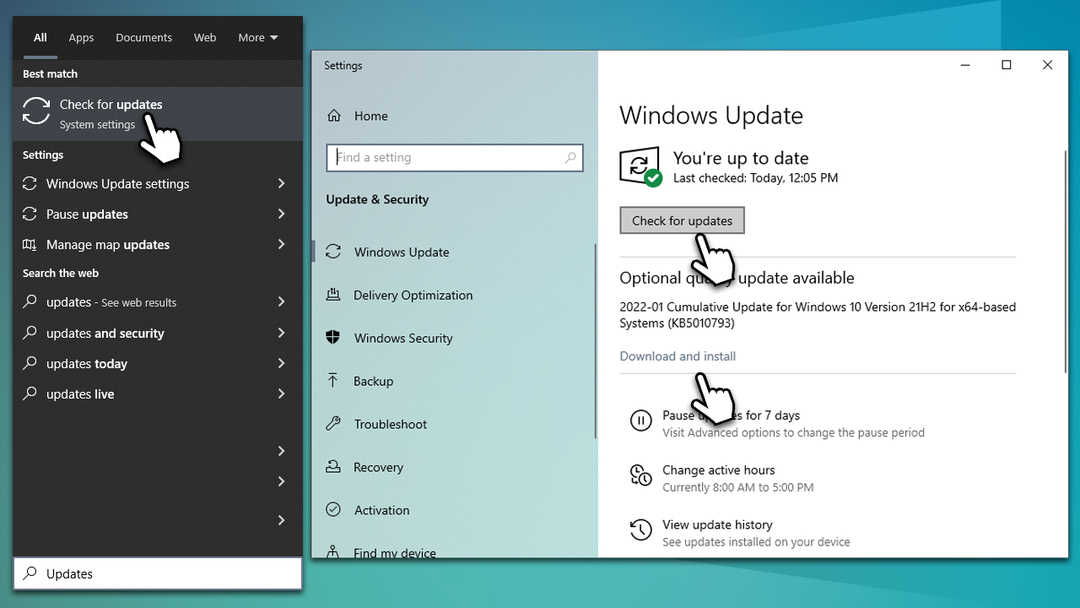
- เมื่อเสร็จแล้ว เริ่มต้นใหม่ คอมพิวเตอร์ของคุณ.
แก้ไข 2 เรียกใช้ตัวแก้ไขปัญหา
ในการซ่อมแซมระบบที่เสียหาย คุณต้องซื้อ. เวอร์ชันลิขสิทธิ์ Reimage Reimage.
คุณอาจไม่ได้สังเกตเห็น แต่ควรมีปุ่มแก้ไขปัญหาที่แสดงข้อผิดพลาดให้คุณเห็น ผู้ใช้บางคนบอกว่าการรันช่วยให้แก้ไขข้อผิดพลาด 0xc004c060 ได้โดยอัตโนมัติ
- คลิกขวาที่ เริ่ม และเลือก การตั้งค่า
- ไปที่ อัปเดต & ความปลอดภัย ส่วน
- ที่นี่ เลือก การเปิดใช้งาน จากเมนูด้านซ้าย
- ร้องรหัสข้อผิดพลาด คุณควรเห็น แก้ไขปัญหา ตัวเลือก – คลิกมัน
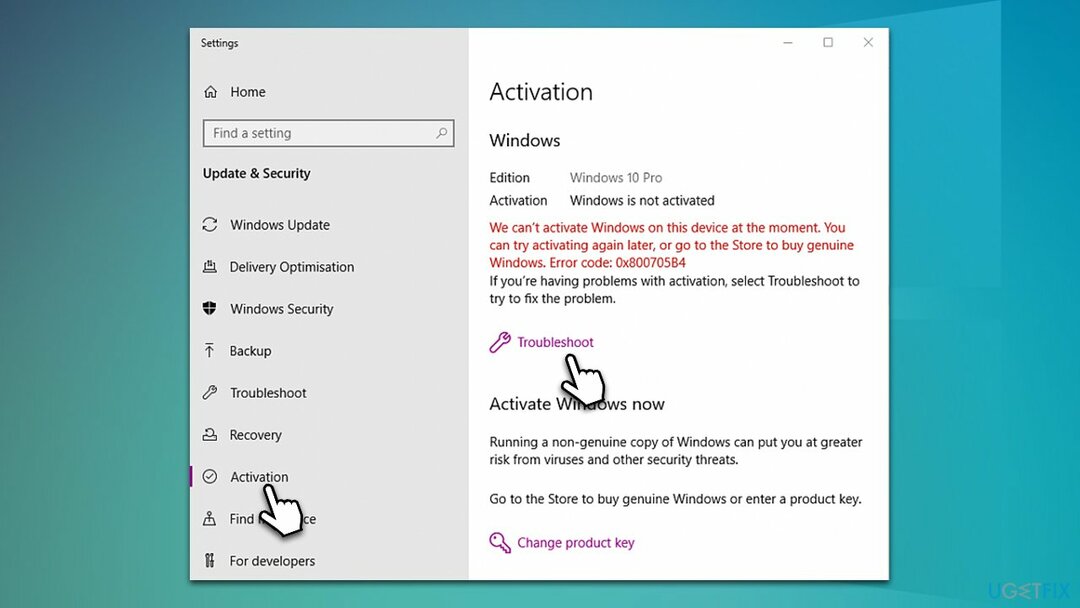
- ใช้ขั้นตอนที่นำเสนอเพื่อแก้ไขปัญหา
แก้ไข 3 ใช้ Command Prompt เพื่อเปิดใช้งานคีย์ของคุณ
ในการซ่อมแซมระบบที่เสียหาย คุณต้องซื้อ. เวอร์ชันลิขสิทธิ์ Reimage Reimage.
คุณสามารถใช้ชุดคำสั่งเพื่อทำให้การลงทะเบียนของคุณถูกต้อง เพื่อที่คุณจะต้องใช้ Command Prompt ที่ยกระดับ:
- พิมพ์ cmd ในการค้นหาของ Windows
- คลิกขวาที่ พร้อมรับคำสั่ง และเลือก เรียกใช้ในฐานะผู้ดูแลระบบ
- เมื่อ User Account Control ปรากฏขึ้น ให้คลิก ใช่
- ตอนนี้ให้วางคำสั่งต่อไปนี้ ใส่รหัสใบอนุญาตโดยไม่ต้องใช้วงเล็บที่คุณมี แล้วกด เข้า หลังจากแต่ละ:
slmgr /ipk(รหัสใบอนุญาต)
slmgr /ato
- เริ่มต้นใหม่ คอมพิวเตอร์ของคุณ
หากคุณไม่ทราบใบอนุญาต ให้ทำตามขั้นตอนเหล่านี้:
ใบอนุญาตดิจิทัล
- ใน Command Prompt (Admin) ให้คัดลอกและวางคำสั่งต่อไปนี้แล้วกด เข้า:
slmgr /xpr - ตี เข้า.
รหัสสินค้า
- คลิกขวาที่ เริ่ม และเลือก PowerShell (ผู้ดูแลระบบ)
- ที่นี่ ให้คัดลอกและวางคำสั่งต่อไปนี้ แล้วกด เข้า:
wmic path softwarelicensingservice รับ OA3xOriginalProductKey - กด เข้า.
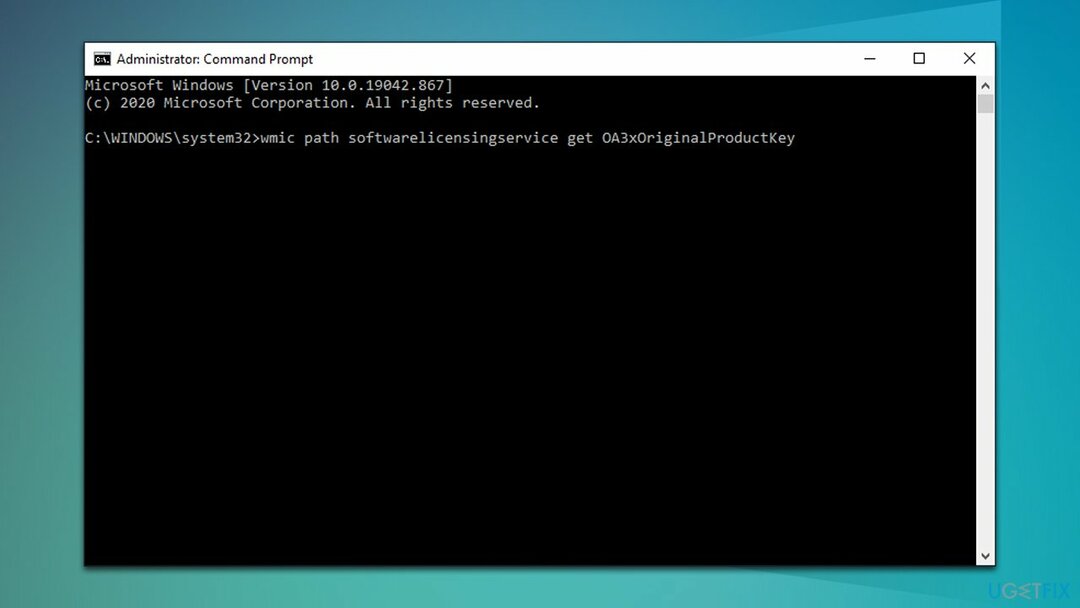
แก้ไข 4 ติดต่อฝ่ายสนับสนุนของ Microsoft / ขอเงินคืน
ในการซ่อมแซมระบบที่เสียหาย คุณต้องซื้อ. เวอร์ชันลิขสิทธิ์ Reimage Reimage.
หากคุณได้ลองใช้วิธีการข้างต้นแล้วไม่สำเร็จ คุณควรติดต่อผู้ขายที่เหมาะสมซึ่งคุณได้รับใบอนุญาต หากคุณซื้อคีย์จากเว็บไซต์ของบริษัทอื่น มีโอกาสที่คีย์ดังกล่าวจะผิดกฎหมายและถูก Microsoft ปิดตัวลง เว็บไซต์การซื้ออย่างเป็นทางการ แนะนำให้คุณหลีกเลี่ยงการซื้อกุญแจแยกต่างหาก เนื่องจากกุญแจเหล่านี้มักเป็นของปลอม:[3]
ด้วยข้อยกเว้นของ Product Key Cards (PKC's) ที่แจกจ่ายด้วย COA's Microsoft จะไม่แจกจ่ายคีย์ผลิตภัณฑ์เป็นผลิตภัณฑ์แบบสแตนด์อโลน หากคุณเห็นรายการประกาศขายบนเว็บไซต์ประมูล โฆษณาออนไลน์ หรือคีย์ผลิตภัณฑ์เพื่อขายในหน้าออนไลน์อื่น ๆ นั่นเป็นข้อบ่งชี้ที่ดีว่ากุญแจนั้นน่าจะถูกขโมยหรือของปลอม หากคุณต้องซื้อและใช้คีย์ผลิตภัณฑ์ที่ถูกขโมยหรือปลอมเพื่อเปิดใช้งาน Windows ที่ติดตั้งบนพีซีของคุณ คีย์นั้นอาจไม่ทำงาน สำหรับการเปิดใช้งาน อาจมีการใช้งานบนพีซีเครื่องอื่นแล้ว หรืออาจถูกบล็อกไม่ให้ใช้งานในภายหลังโดย Microsoft เมื่อมีการรายงานรหัส ถูกขโมย วิธีที่ดีที่สุดที่จะได้รับทุกสิ่งที่คุณคาดหวังคือการซื้อซอฟต์แวร์ Microsoft ของแท้ที่ติดตั้งไว้ล่วงหน้าในพีซีเครื่องใหม่หรือซอฟต์แวร์ Microsoft ของแท้จากตัวแทนจำหน่ายที่ได้รับอนุญาต
ดังที่กล่าวไปแล้ว หากใบอนุญาต MS Office หรือ Windows ของคุณมาจากแหล่งที่ถูกต้อง เช่น เว็บไซต์ทางการของ Microsoft คุณไม่ควรกังวลเพราะคีย์จะเปิดใช้งานจากระยะไกล วิธีที่ง่ายที่สุดในการทำเช่นนี้คือการใช้การสนับสนุนทางโทรศัพท์ ซึ่งคุณสามารถหาได้ใน หน้าสนับสนุนการบริการลูกค้าทั่วโลก.
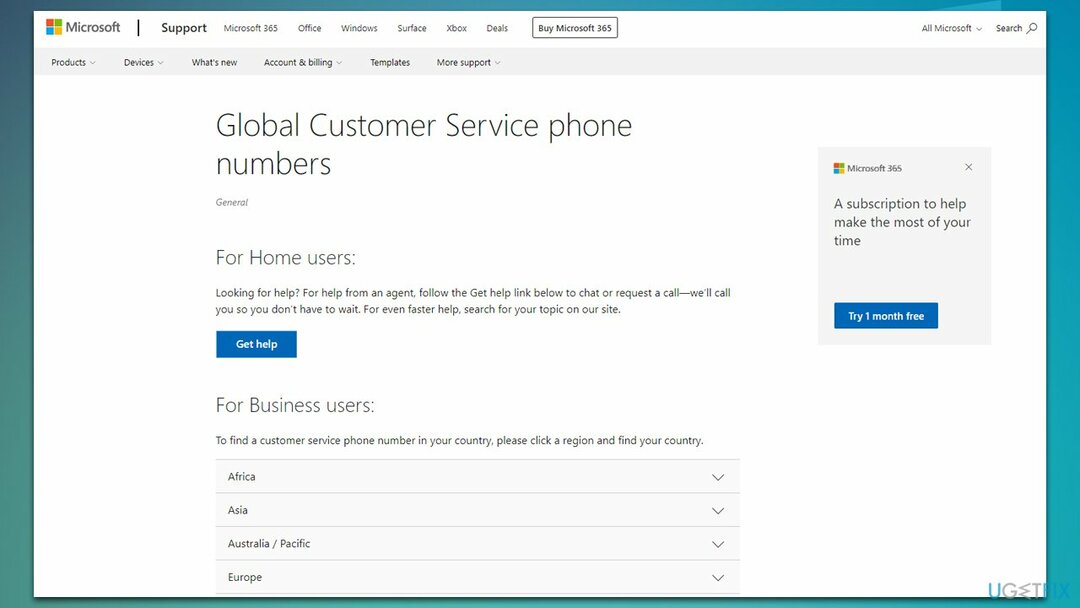
ซ่อมแซมข้อผิดพลาดของคุณโดยอัตโนมัติ
ทีม ugetfix.com พยายามอย่างเต็มที่เพื่อช่วยผู้ใช้ในการค้นหาแนวทางแก้ไขที่ดีที่สุดในการขจัดข้อผิดพลาด หากคุณไม่ต้องการต่อสู้กับเทคนิคการซ่อมด้วยตนเอง โปรดใช้ซอฟต์แวร์อัตโนมัติ ผลิตภัณฑ์แนะนำทั้งหมดได้รับการทดสอบและรับรองโดยผู้เชี่ยวชาญของเรา เครื่องมือที่คุณสามารถใช้เพื่อแก้ไขข้อผิดพลาดของคุณมีดังต่อไปนี้:
เสนอ
ทำมันตอนนี้!
ดาวน์โหลด Fixความสุข
รับประกัน
ทำมันตอนนี้!
ดาวน์โหลด Fixความสุข
รับประกัน
หากคุณไม่สามารถแก้ไขข้อผิดพลาดโดยใช้ Reimage โปรดติดต่อทีมสนับสนุนของเราเพื่อขอความช่วยเหลือ โปรดแจ้งให้เราทราบรายละเอียดทั้งหมดที่คุณคิดว่าเราควรรู้เกี่ยวกับปัญหาของคุณ
กระบวนการซ่อมแซมที่ได้รับสิทธิบัตรนี้ใช้ฐานข้อมูล 25 ล้านส่วนประกอบที่สามารถแทนที่ไฟล์ที่เสียหายหรือสูญหายในคอมพิวเตอร์ของผู้ใช้
ในการซ่อมแซมระบบที่เสียหาย คุณต้องซื้อ. เวอร์ชันลิขสิทธิ์ Reimage เครื่องมือกำจัดมัลแวร์

อินเทอร์เน็ตส่วนตัว เป็น VPN ที่สามารถป้องกันผู้ให้บริการอินเทอร์เน็ตของคุณ รัฐบาลและบุคคลที่สามไม่ให้ติดตามออนไลน์ของคุณและอนุญาตให้คุณไม่เปิดเผยตัวตนโดยสมบูรณ์ ซอฟต์แวร์นี้มีเซิร์ฟเวอร์เฉพาะสำหรับการทอร์เรนต์และการสตรีม เพื่อให้มั่นใจถึงประสิทธิภาพสูงสุดและไม่ทำให้คุณช้าลง คุณยังสามารถข้ามข้อจำกัดทางภูมิศาสตร์และดูบริการต่างๆ เช่น Netflix, BBC, Disney+ และบริการสตรีมมิ่งยอดนิยมอื่นๆ ได้โดยไม่มีข้อจำกัด ไม่ว่าคุณจะอยู่ที่ไหน
การโจมตีของมัลแวร์ โดยเฉพาะอย่างยิ่งแรนซัมแวร์ เป็นอันตรายที่ใหญ่ที่สุดต่อไฟล์รูปภาพ วิดีโอ ที่ทำงาน หรือโรงเรียนของคุณ เนื่องจากอาชญากรไซเบอร์ใช้อัลกอริธึมการเข้ารหัสที่แข็งแกร่งเพื่อล็อคข้อมูล จึงไม่สามารถใช้งานได้อีกต่อไปจนกว่าจะจ่ายค่าไถ่เป็น bitcoin แทนที่จะจ่ายเงินให้แฮกเกอร์ คุณควรลองใช้ทางเลือกอื่นก่อน การกู้คืน วิธีการที่สามารถช่วยให้คุณดึงข้อมูลบางส่วนที่สูญหายได้อย่างน้อย มิฉะนั้น คุณอาจสูญเสียเงินพร้อมกับไฟล์ หนึ่งในเครื่องมือที่ดีที่สุดที่สามารถกู้คืนไฟล์ที่เข้ารหัสได้อย่างน้อย - การกู้คืนข้อมูล Pro.